近所にイオンがあるので、買い物などでたびたび訪れています。
いろんなお店があって、ついつい長居しちゃうのですが、その際もスマホは手放せません。モバイル通信は通信量の消費が気になるので、Wi-Fiを使いたいところ。
イオンでは無料Wi-Fiスポットを提供しています。イオンを訪れた際には繋がるようにしておきたいですね。
なお、館内の多くの範囲で接続可能ですが、一部アクセスできないエリアもあります。最寄りのイオンの公式サイト内にWi-Fiに関するページがありますので、気になる方はご確認くださいね。
それでは、イオンの無料Wi-Fiスポットの接続方法を解説いたします!
イオンの無料Wi-Fi接続方法
iPhoneの場合で説明します。
「設定」→「Wi-Fi」を選択します。
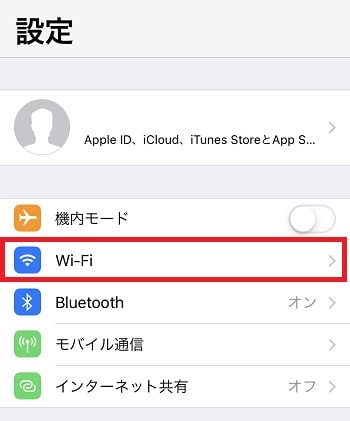
「ネットワークを選択」の一覧に「AEON」があるので、選択します。
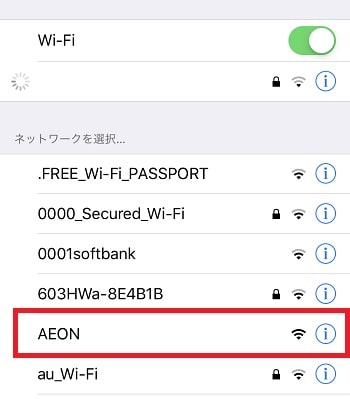
ログイン画面に遷移します。
「利用規約」「プライバシーポリシー」があるので、こちらをざっと確認してから「同意して利用する」をタップ。
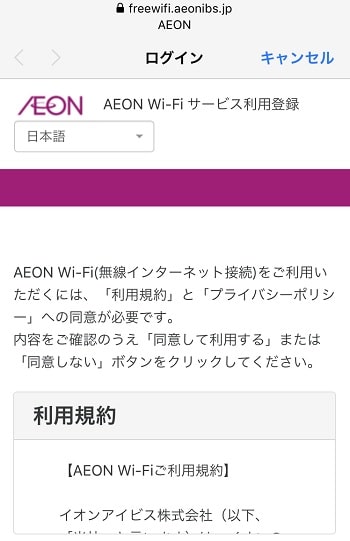
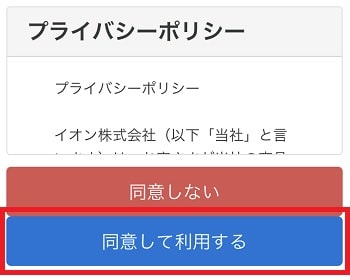
メールアドレスでログインできます。フリーメールでも問題ありません。
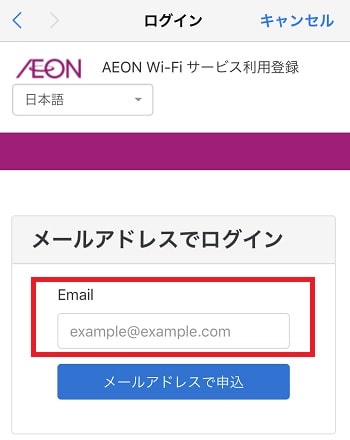
自分の場合はGmailを利用しているので、そのアドレスを入れます。パスワードは不要です。
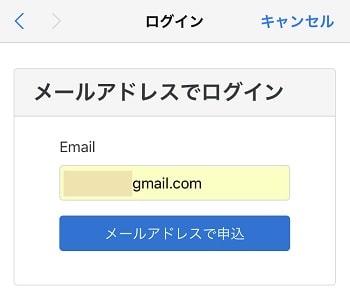
なお、外部のWebサービスでもログイン可能です。以下のYahoo!、Google、Facebook、Twitterでログインできます。
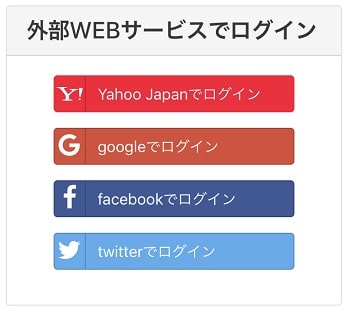
ログインすると、「認証が完了しました」のメッセージが表示されて利用可能になります。
基本的に、一度のログインで12時間接続できます。その後も接続し直せば利用可能です。
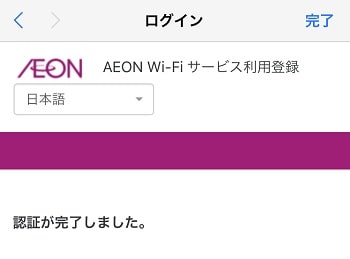
イオンのアプリをインストールしていないと以下の画面が出るようですが、インストールしたくない場合は右上の「完了」をタップすればOKです。
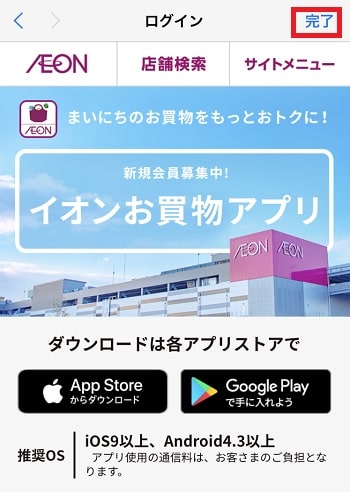
イオンの無料Wi-Fiに接続完了です!
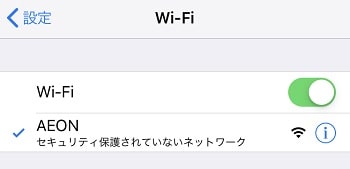
なお、セキュリティ保護はされていませんので、たとえば銀行振り込みやクレジットを利用するといった行為は避けておいたほうが良いでしょう。
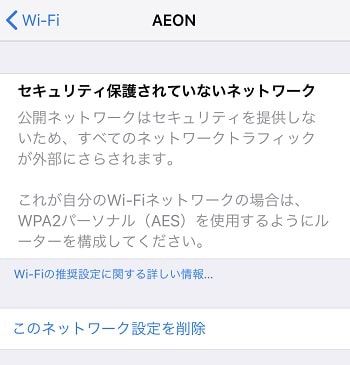
余談ですが、先日クレジットカードの不正利用を体験しました。経緯はわからずじまいでしたが、その時の様子を以下の記事にまとめています。
無事に繋がっていますね。
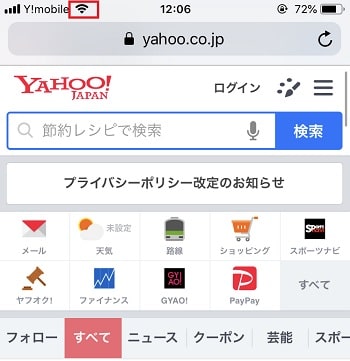
こちらも問題なしです。
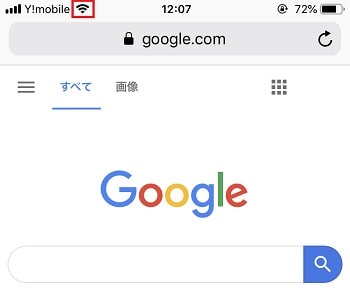
以上でイオンの無料Wi-Fiスポットの接続に関する説明は終了です。
Wi-Fiが繋がらない場合
Wi-Fi適用範囲外のエリア
多くはWi-Fiの適用エリア外に移動してしまった場合に発生します。あらかじめ、訪問先のイオンのWi-Fi利用可能エリアを把握しておくと安心です。
回線が混雑している
休日の日中など、利用者が多い場合は回線が混雑します。環境によってはWi-Fiが繋がらなくなる場合もあります。
たとえばスターバックス、コメダ珈琲店などは独自のWi-Fiスポットを提供していたりするので、そういうお店に入った場合は切り替えるのも手ですね。
OSが古いバージョン
OSが古いとイオンのWi-Fiの方が対応していない場合がありますので、最新版にアップデートしておきましょう。案外これが理由だったりします。
まとめ
- イオン館内は概ね繋がるが、一部繋がらないエリアもある
- フリーメールのアドレスでログイン可能
- Yahoo!、Google、Facebook、Twitterでもログイン可能
- 基本的に一度のログインで12時間利用可能
- セキュリティ保護はされていないので利用は慎重に
- 2回目以降はメールアドレスなどの入力不要
一度ログインしておけば、次回からは選択するだけで利用できるようになります。ただ、セキュリティにはご注意ください。
イオンに訪れた際は、快適なWi-Fi環境でのネット接続を体感ください!











